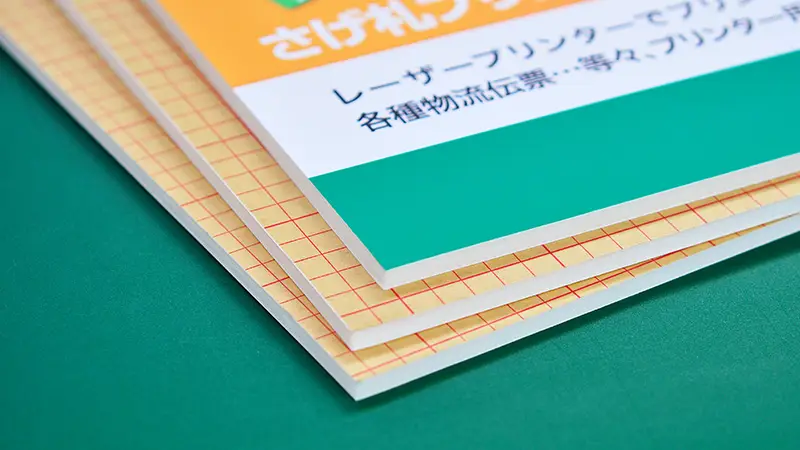ラミネート済のレーザープリンター専用耐水紙「ラミフリー」。230g/m2のラミフリーは、「手差しトレイ」から「より厚手」の用紙設定でキレイに印刷できます。

目次
予めラミネート加工された、ラミネート加工が不要のレーザープリンター専用耐水紙「ラミフリー」は、レーザープリンターやレーザータイプの複合機(MFP)で印刷することができます。
これまでラミネートしていたプライスカードやPOPなどの各種ツールをプリントするだけで作成でき、作業効率が大幅に向上します。
初めての人でも簡単にラミフリーを使って、キレイにプリントする方法やポイントについて沖データ社のプリンターC811dnを基にご紹介します。
商品ページはこちらから⇒
厚手用紙のため「手差しトレイ」にセットするのが基本
ラミフリーは、坪量:230g/㎡、紙厚:0.21mmのレーザープリンター用紙です。手差しトレイ(マルチパーパストレイ)は、比較的厚手の紙に対応していることが多いため、基本的には「手差しトレイ」にセットしてご利用ください。
印刷設定は「ごく厚い紙3」を選択
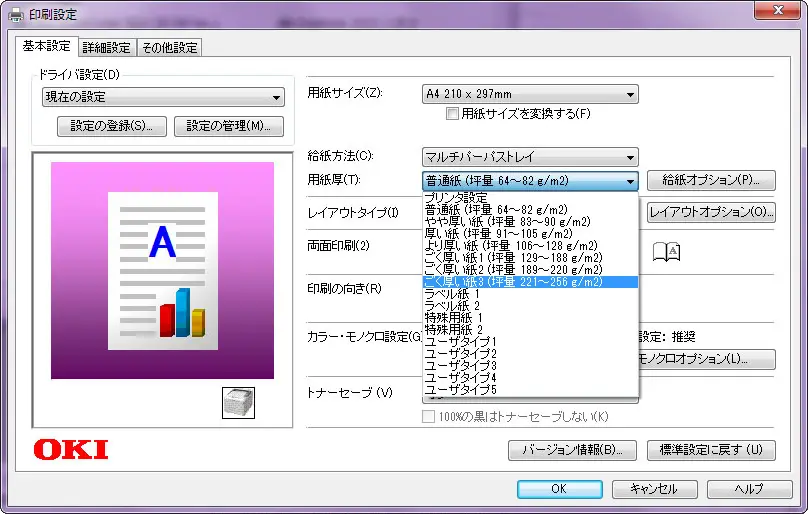
ラミフリーの用紙の厚さは、坪量:230g/㎡です。C811dnの場合、プリンタードライバーの給紙方法と用紙厚は以下のように設定します。
給紙方法:マルチパーパストレイ(手差しトレイ)
用紙厚:ごく厚い紙3(坪量 221~256g/㎡)
対応する用紙の坪量が表記されている場合は、その数値を参考にしてください。坪量が表記されていない場合は、取扱説明書をご参照ください。
機種によっては、用紙設定を「厚紙2うら面」などの裏面設定や「OHPフィルム」、「タックフィルム」にすることで、良好な印字結果を得られる場合もあります。
手差しトレイ(マルチパーパストレイ)は、比較的厚手の紙に対応していることが多いため、手差しトレイにラミフリーの用紙を給紙しましょう。機種によっては、用紙カセットからの給紙でも可能な場合がありますので、お使いになるプリンターの設定をご確認ください。最近発売されたプリンターの場合は、カセット給紙の厚紙対応も進んでおり、坪量230g/㎡を満たしていれば印刷することができます。
プリンターの機種によって用紙設定や手差しトレイなどの表現が異なります。ご使用になる機器の取扱説明書をよくお読みください。
ラミフリーをキレイに印刷するコツ
普通紙設定で印刷しない
 試しに、用紙厚の設定を普通紙にして印刷してみると、写真の様に、爪で擦るとトナーが簡単に剥がれてしまいます。
試しに、用紙厚の設定を普通紙にして印刷してみると、写真の様に、爪で擦るとトナーが簡単に剥がれてしまいます。
これでは定着不良です。厚手用紙のラミフリーの場合は、用紙厚を適した設定に変更する必要があります。
キレイに印刷するコツは「手袋」

ラミフリーの用紙の表面を素手で触ってしまうと、印刷面に指紋がついてしまいマダラ模様になる場合があります。
また、紙質が硬いため用紙の端で指を怪我する可能性もあります。このようなことを防止する観点から、ラミフリーを印刷する場合は、手袋をつけて作業することをお奨めします。
用紙をさばく場合も、手袋をつけると作業がやりやすくなります。当社ではラミフリーをプリントする時には、手袋は必須アイテムとして活用しています。ラミフリーを大量にプリントされる場合は、ぜひ、手袋をご活用ください。
連続で印刷する場合は小まめに用紙を取り除く
 連続して複数枚を印刷する場合は、排紙部から小まめに用紙を取り除き、1枚ずつ剥がして、熱を逃がしてください。
連続して複数枚を印刷する場合は、排紙部から小まめに用紙を取り除き、1枚ずつ剥がして、熱を逃がしてください。
印刷したラミフリーをそのまま重ねておいたままにしてしまうと、熱と用紙の重みにより用紙が貼り付いてしまいます。
酷い場合は、トナーが転写してしまいます。比較的高速のプリンターを利用している場合は、このような現象が起こりやすく、反対に、低速のプリンターでは熱が冷めやすく、現象が起きない場合もあります。
サーキュレーターの活用で用紙の貼り付きを防止

用紙が貼り付いてしまう原因は、熱と用紙の重みに起因します。 多くの枚数を印刷しなければならない場合、人がプリンターにはりついて、用紙を取り除く必要が出てきます。
当社では、ラミフリーをまとめてプリントする場合、サーキュレーターで用紙の熱を冷まして、用紙の貼り付きやトナーの転写を防止しています。
サーキュレーターの風量や角度、設置個所などを工夫する必要がありますが、調整することで用紙の貼り付きやトナーの転写をうまく防ぐことができる可能性があります。
プリント位置の調整でズレ防止
 殊に、ラミフリー型抜き品では、0.3~0.5mm程度のプリント位置のズレが気になる場合があります。
殊に、ラミフリー型抜き品では、0.3~0.5mm程度のプリント位置のズレが気になる場合があります。
この場合に便利なのが、プリント位置の調整機能です。プリント位置の調整機能については、「知っておくと便利!プリンターごとのプリント位置の調整方法」を参考にしてください。